零件相关
定位一组零件
Assemble(装配)命令可完成一组零件的相互参照定位,无需按照顺序完全定位每一个零件。这种工作流程更方便定位一组相互关联的零件,例如在构造某个机构时。
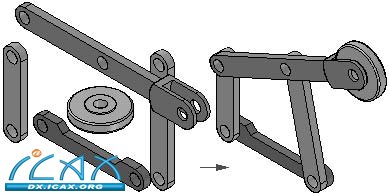
首先将这组零件拖放到装配件中。然后点击Assemble(装配)命令并在零件之间应用关系。如需定位另一个零件,点击鼠标右键。
查找零件
如果不知道某个零件或者部件的名称和位置,可使用Parts Library(零件库)选项卡上的Search(搜索)按钮定义搜索条件。此后可在搜索结果列表中双击零件或部件的名称,开始放置零件。
零件放置属性
在某个装配件中放置零件或部件时,Solid Edge设置以下属性:
• 零件或部件的放置名称。
• 零件是否可选。
• 零件的数量。
• 固定零件的x、y和z坐标,和没有使用装配关系定位的零件。
• 零件是否显示在上级装配中。
• 零件是否显示在装配的图纸中。
• 零件在图纸或零件清单中是否视为参考零件。
• 零件是否用在报告(如"材料清单")中。
• 零件是否用在装配的质量属性计算中。
• 零件是否用在干涉分析计算中。
以后用户也可使用Place Part(放置零件)命令条上的Occurrence Properties(事例属性)钮或选择装配部件时使用的"事例属性"命令更改这些属性。
放置简化零件
Parts Library(零件库)快捷菜单上的Use Simplified Parts(使用简化零件)命令可用于指定在放置到装配件中时需要使用简化还是完整设计形式的零件。如果选择Use Simplified Parts(使用简化零件)命令(在该命令旁有个勾选符号),则在简化该零件时删除的任何面都无法用于定位。如需使用这些面,则不选择Use Simplified Parts(使用简化零件)命令。
放置子装配
在一个装配件中放置另一个Solid Edge装配文档的方式与放置单个零件的方式大致相同。在放置装配件时,必须在Place Part(放置零件)窗口中首先在装配件中选择用于定位的放置零件,然后选择零件上的面。
如果正在放置大型子装配,为方便起见,可首先将显示配置保存在部件中,然后使用该配置。例如,除用于定位子装配的零件之外,可隐藏其他所有零件。在放置子装配之前,确保已经选择快捷菜单上的Use Configuration(使用配置)命令。此后在选择该部件时,可从Use Configuration(使用配置)对话框的Configuration(配置)列表中选择配置名称。隐藏零件之后也可加快子装配的放置。
在使用FlashFit(快速装配)或Reduced Steps(简化步骤)模式放置部件时,跳过放置零件步骤。通过选择放置零件上的某个面指定放置零件。
在选择某个面之前,放置零件必须处于活动状态。。如果放置零件尚未处于活动状态,可使用Place Part(放置零件)命令栏上的Activate Part(激活零件)按钮激活放置零件。
注:
在将零件放置到子装配中时,可设置某个选项控制是否在较高一级的装配中显示该零件。如果对零件清除了Properties(属性)对话框上的Display When Assembly Is Attached As Subassembly(在将装配作为子装配连接时显示)选项,将不会在路径查找器或更高层装配的图形窗口中显示该零件。
定位零件
用于构造某个装配件的零件和部件可位于网络中的不同计算机上。如需找到某个零件或者部件,可使用Inspect(检查)选项卡上的 Assembly Statistics(装配统计信息)命令显示文档名称和位置。在显示Assembly Statistics(装配统计信息)对话框时,选择列表中的任何文档,右击鼠标,然后选择Show Document Name and Location(显示文档名和位置)选项。
非图形零件
有时需要将零件放置到装配件中,而这些装配件中不存在与这些零件关联的模型,因此可以在零件清单或者材料清单中归档这些零件。例如,油漆、润滑脂等物品不需要模型,但在装配件中必须存在与其对应的零件,这样才能在装配文档中显示。Solid Edge可通过为某个空零件文档添加自定义属性创建非图形零件。此后,按Shift键并将零件拖放到装配件中,即可将该零件放入装配件且不使用装配关系定位。
|